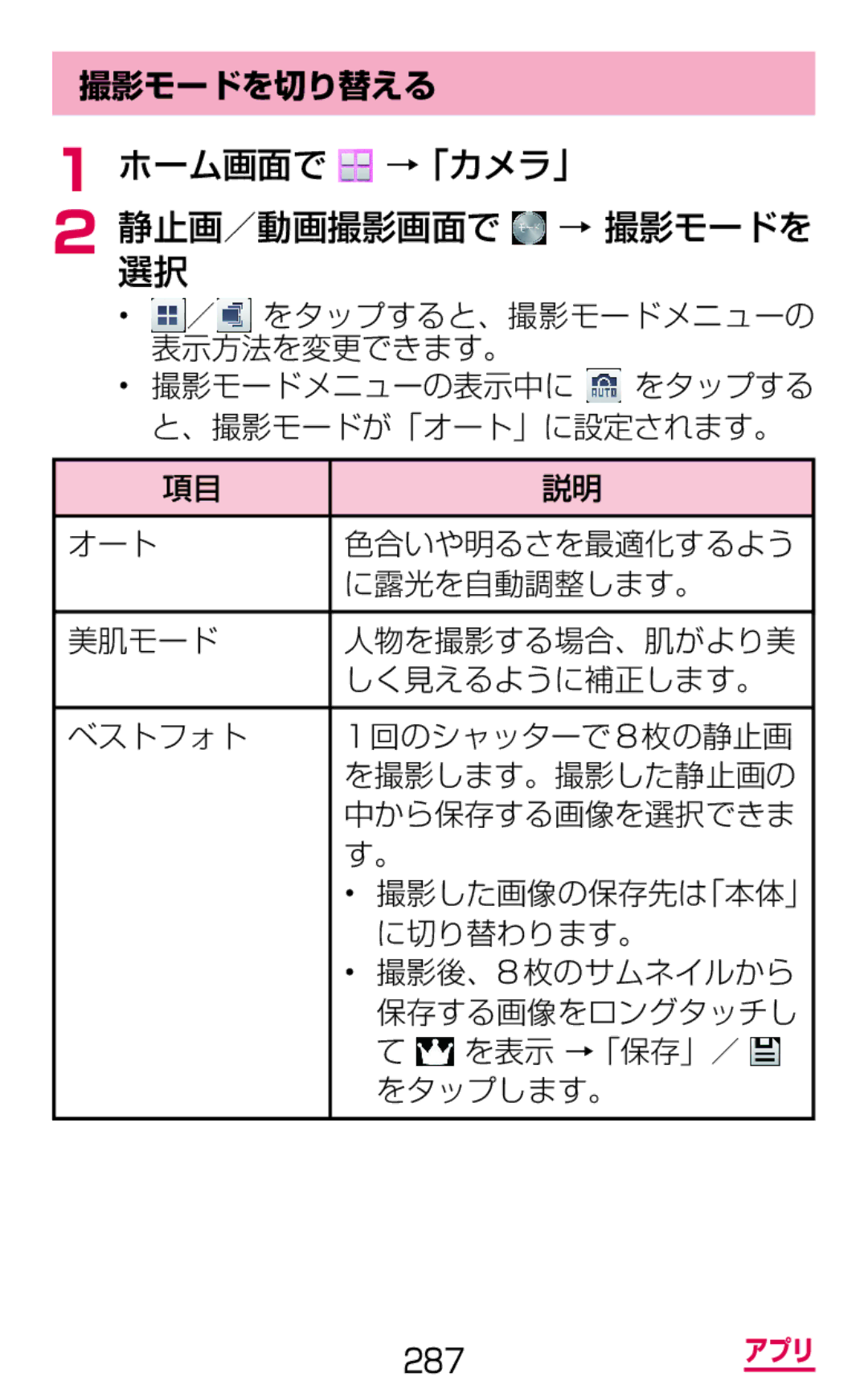撮影モードを切り替える
1ホーム画面で  →「カメラ」
→「カメラ」
2静止画/動画撮影画面で  → 撮影モードを 選択
→ 撮影モードを 選択
•![]() /
/![]() をタップすると、撮影モードメニューの 表示方法を変更できます。
をタップすると、撮影モードメニューの 表示方法を変更できます。
•撮影モードメニューの表示中に ![]() をタップする と、撮影モードが「オート」に設定されます。
をタップする と、撮影モードが「オート」に設定されます。
項目 |
|
| 説明 |
|
| ||
オート | 色合いや明るさを最適化するよう | ||
| に露光を自動調整します。 | ||
|
| ||
美肌モード | 人物を撮影する場合、肌がより美 | ||
| しく見えるように補正します。 | ||
ベストフォト | 1回のシャッターで8枚の静止画 | ||
| を撮影します。撮影した静止画の | ||
| 中から保存する画像を選択できま | ||
| す。 |
| |
| • | 撮影した画像の保存先は「本体」 | |
|
| に切り替わります。 | |
| • | 撮影後、8 枚のサムネイルから | |
|
| 保存する画像をロングタッチし | |
|
| て | を表示 →「保存」/ |
|
| をタップします。 | |
|
|
|
|
287アプリ